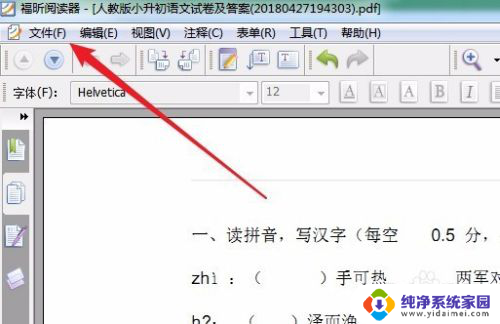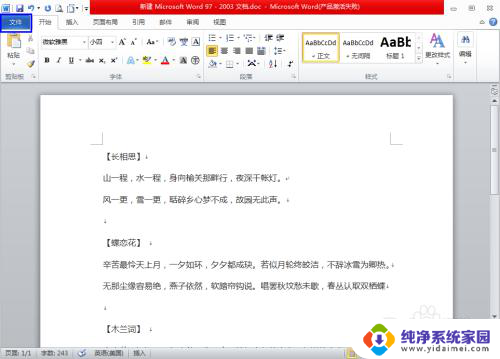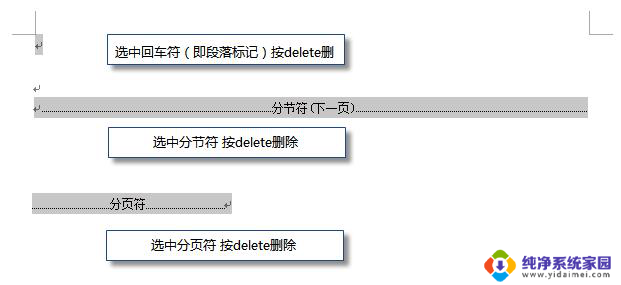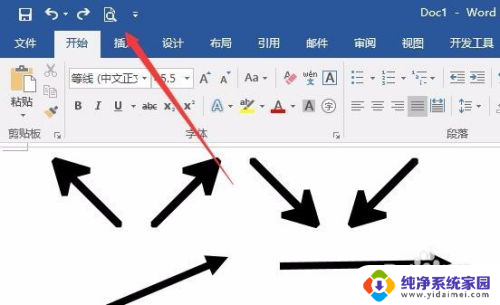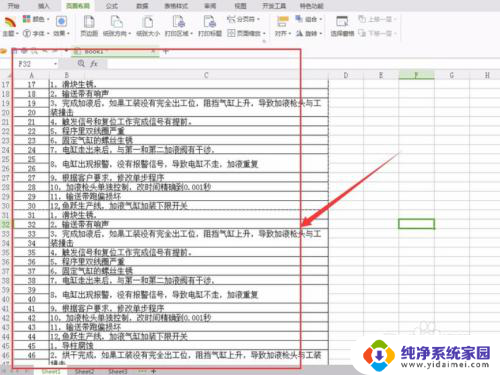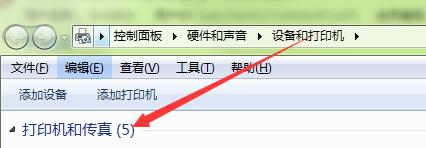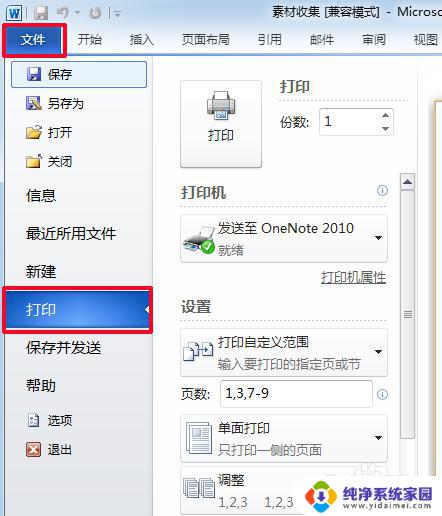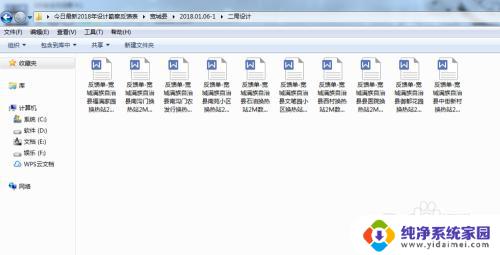打印怎么只打印其中一页 Word文档打印某一页
更新时间:2023-08-26 16:48:13作者:yang
打印怎么只打印其中一页,在日常办公中,我们经常需要打印文档来备份资料或与他人共享信息,然而有时候我们并不希望打印整个Word文档,而只需要打印其中的某一页。那么怎么才能实现这一需求呢?通过简单的设置,我们可以轻松地在打印时选择指定的页面进行打印。接下来让我们一起来探讨一下如何实现这一功能。
方法如下:
1.打开Word文档,选择菜单栏中的文件选项
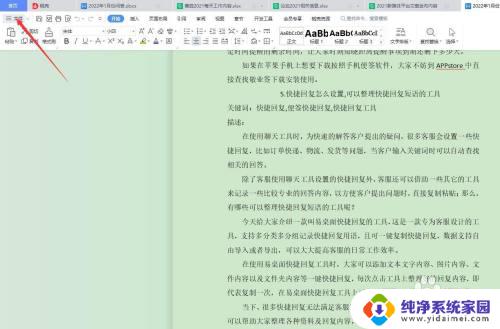
2.在文件菜单中,选择打印选项
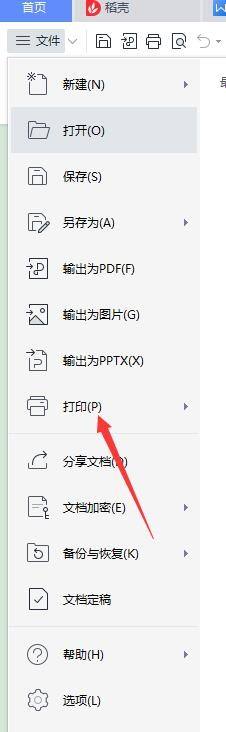
3.在打印中,有打印整个文档、打印当前界面、打印选定区域和自定义打印范围四个选项
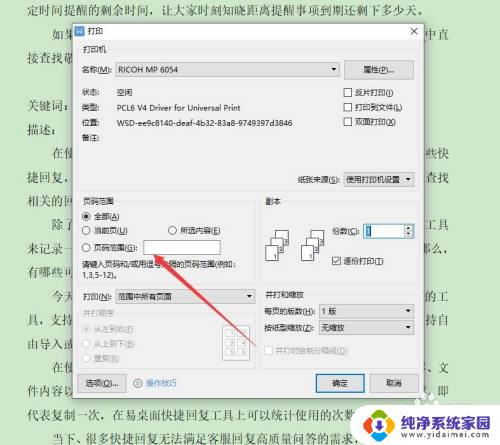
4.如果只需打印Word文档中的某一页,选择自定义打印范围。输入要打印的页码数,单击左上角的打印即可实现只打印Word文档中的某一页
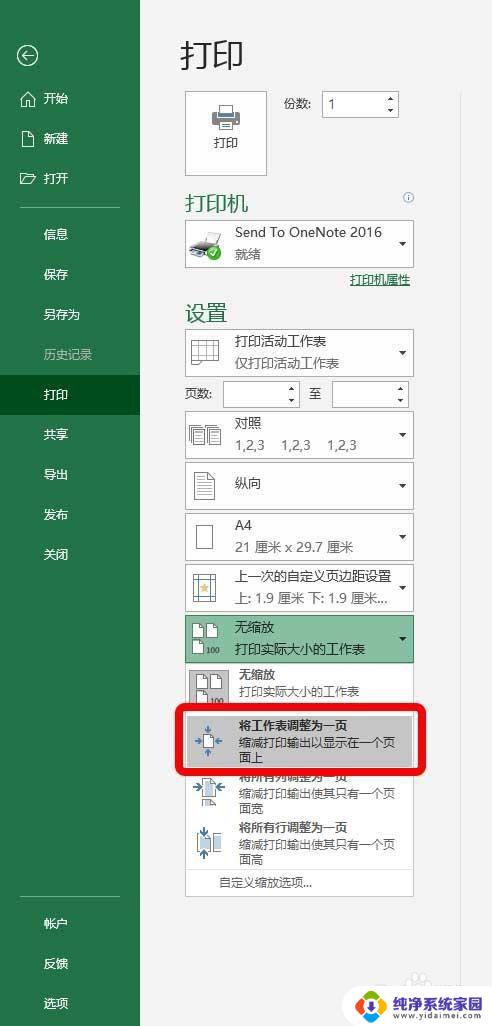
这就是如何仅打印一页全部内容的方法,如果您遇到此类情况,可以按照以上步骤进行解决,这个方法非常简单快速,一步到位。